
Inhalt
In diesem Artikel erfahren Sie, wie Sie eine Umfrage bei einem Facebook-Event veröffentlichen. Vor dem Start muss das Ereignis erstellt werden. Sie können es auf Ihrer persönlichen Seite oder auf einer beliebigen Seite erstellen, solange Sie deren Administrator sind. Führen Sie die folgenden Schritte aus, um ein Ereignis zu erstellen und eine Umfrage auf Facebook zu veröffentlichen.
Schritte
Greife auf ... zu Facebook-Seite in einem Internetbrowser. Navigieren Sie mit einem beliebigen Browser zur Facebook-Seite.
- Greifen Sie mit Ihrer E-Mail-Adresse und Ihrem Passwort auf Ihr Konto zu, wenn es nicht automatisch geöffnet wird.
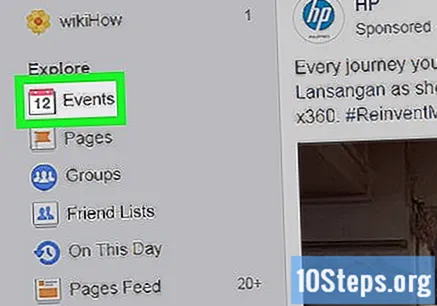
Klicken Sie in Veranstaltungen in der linken Spalte auf der Facebook-Seite unter der Überschrift "Explore".
Klicken Sie auf den Veranstaltungstitel. Wählen Sie den Namen des Ereignisses aus, in dem Sie die Umfrage erstellen möchten. Wenn Sie es noch nicht erstellt haben, klicken Sie in der linken Spalte auf die blaue Schaltfläche "+ Ereignis erstellen". Klicken Sie hier für weitere Informationen.
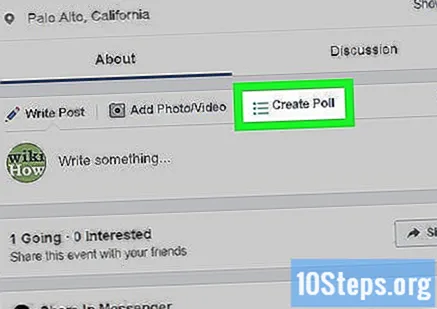
Klicken Sie in Umfrage erstellen über dem "Etwas schreiben... "an der Eventwand.
Schreiben Sie die Umfragefrage. Tun Sie es im Textfeld "Fragen Sie etwas ...".

Klicken Sie in + Option hinzufügen und geben Sie eine Option für die Umfrage ein. Geben Sie nach dem Klicken auf das Pluszeichen die erste Option ein.
Klicken Sie in + Option hinzufügen unter der ersten Option. Schreiben Sie die zweite Alternative zur Umfrage. Wiederholen Sie diesen Vorgang entsprechend der gewünschten Anzahl von Optionen.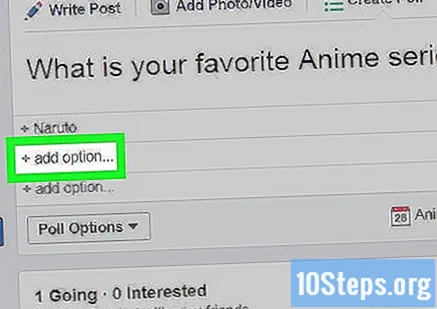
Klicken Sie in Umfrageoptionen▾ und passen Sie Ihre Datenschutzoptionen an. Dieses graue Kästchen befindet sich im Kontrollkästchen im Abschnitt "Umfrageerstellung". Standardmäßig sind zwei Optionen aktiviert, die Sie deaktivieren können: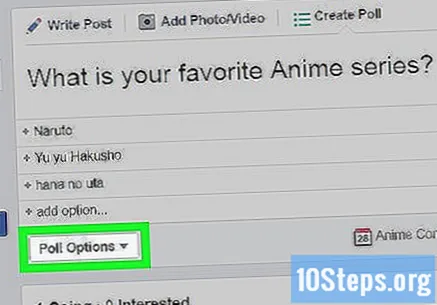
- ’jedem erlauben Optionen hinzuzufügen": Ermöglicht anderen Benutzern das Hinzufügen personalisierter Antworten zu den von Ihnen erstellten Antworten.
- ’Ermöglichen Sie Personen, mehrere Optionen auszuwählen": Ermöglichen Sie anderen Benutzern, mehr als eine Antwort auszuwählen.
Klicken Sie in Veröffentlichen. Diese blaue Schaltfläche befindet sich in der unteren rechten Ecke des Fensters. Nachdem Sie die Umfrage nach Ihren Wünschen konfiguriert haben, klicken Sie auf diese Schaltfläche, um sie an der Ereigniswand zu veröffentlichen und anderen Mitgliedern die Interaktion mit ihr zu ermöglichen.


